När det gäller surfplattor, smartphones och andra IoT -enheter finns det ingen tvekan alls, du använder en trådlös anslutning . När du använder din bärbara dator är det möjligt att ansluta både med Wi-Fi- och Ethernet-anslutning. Din spelkonsol kommer att fungera mycket bättre när du är ansluten med en Ethernet -anslutning . Men för de enheter som stöder båda typerna av anslutning finns det en sak att veta - hur kan du se om du är ansluten till Wi -Fi eller Ethernet?
För att vara ärlig är svaret ganska enkelt, men låt oss se om det är bättre att vara ansluten till Wi-Fi eller Ethernet .
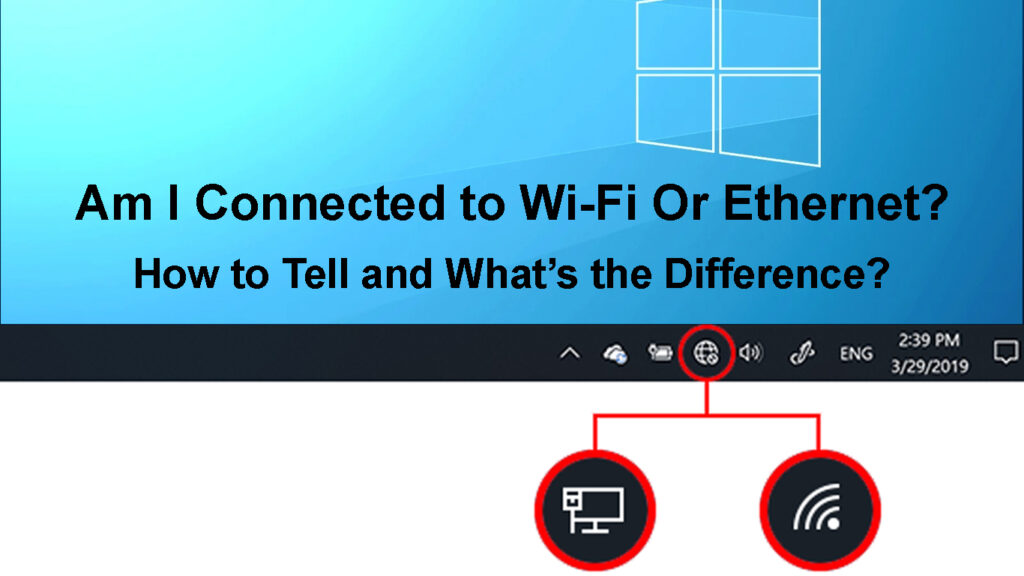
Är det bättre att vara ansluten till Wi-Fi eller Ethernet?
Om vi måste jämföra Wi-Fi- och Ethernet-anslutningar kan vi säga följande:

- Ethernet är ett bättre alternativ eftersom det stöder snabbare internethastigheter . Du kan enkelt få 60 Mbps nedladdning och 30 Mbps uppladdningshastigheter när du använder en Ethernet -anslutning. Wi-Fi-anslutningshastigheten är mycket långsammare.
- Om du vill ha flera enheter anslutna samtidigt och ha full täckning i din lägenhet eller hus, är Wi-Fi ett bättre alternativ.
- Wi-Fi-anslutning är perfekt för IoT-enheter. Oavsett om det är ett smartur , en smart TV eller något annat, att ha alla dessa anslutna via Wi-Fi gör livet mycket enklare. För att till exempel kasta innehåll från din smartphone till din smarta TV måste de vara anslutna till samma nätverk. Om TV: n är ansluten till Internet med en Ethernet -anslutning, skulle gjutningsinnehåll från surfplattor eller smartphones till det vara omöjligt.
- När det gäller onlinespel är Ethernet -anslutningen mycket bättre. Det är bra att konsolerna nuförtiden fortfarande stöder denna typ av anslutning, eftersom det möjliggör snabbare internethastigheter , buffring är inte ett problem, och naturligtvis finns det mindre ping och lägre latens under onlinespel som är bra.
- När vi betraktar hela vårt hushåll är Wi-Fi-anslutningen mycket bättre. Vi har ett gäng trådlösa enheter idag, och om du tänker på att det finns minst en trådlös enhet (en smartphone) per familjemedlem, skulle det vara en riktig röra att använda bara trådbundna anslutningar. Lyckligtvis stöder smartphones inte den här typen av anslutning.
Så för att svara på frågan om Wi-Fi eller Ethernet är bättre måste vi säga att det beror mycket på våra behov och hur vi använder vår internetanslutning i första hand.
Ethernet vs. Wi-Fi
Hur kan du veta om du är ansluten till Wi-Fi eller Ethernet?
Kontrollera din nätverksanslutningsstatus på Windows 11
Du kan enkelt kontrollera om du är ansluten till Wi-Fi eller Ethernet på Windows 11.
- Klicka på Start -knappen och klicka på inställningsikonen om den är fäst. Om det inte är, skriv inställningar i sökfältet högst upp.
- Klicka nu på Network Internet i den vänstra menyn.
- Du kommer att se statusen för din anslutning längst upp till vänster av fönstret.
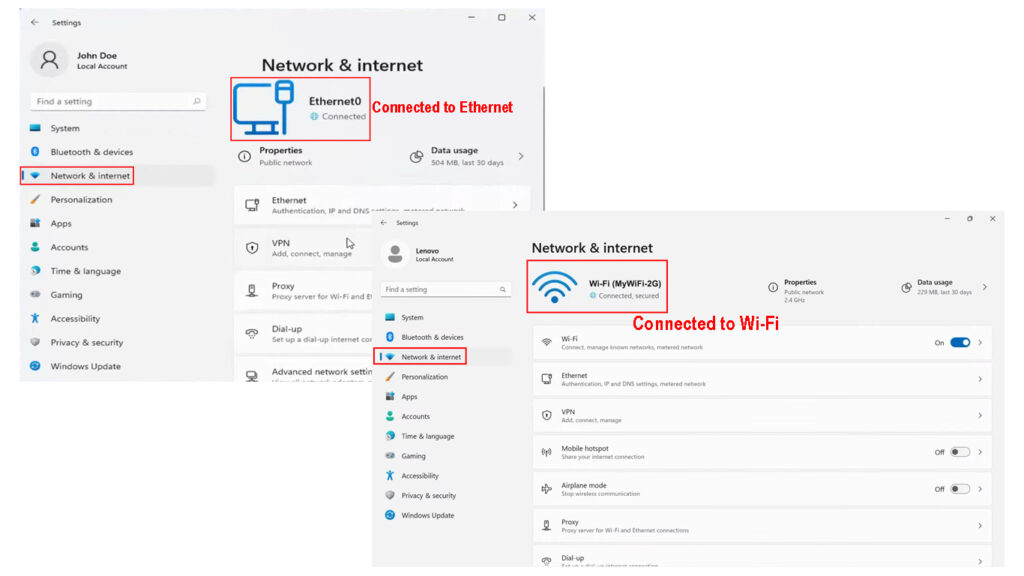
Kontrollera din nätverksanslutningsstatus på Windows 10
Följ dessa steg för att kontrollera anslutningsstatusen på Windows 10.
- Klicka på startknappen längst ner till vänster av skärmen.
- Klicka på inställningsikonen.
- Klicka nu på Network Internet.
- Statusavsnittet väljs automatiskt och där kan du se vilken typ av anslutning som för närvarande används.

Kontrollera din nätverksanslutningsstatus på MacBook
Här är de steg du behöver följa för att se din anslutningsstatus på din MacBook.
- Klicka på Apple-ikonen längst upp till vänster av skrivbordet.
- Välj nu systeminställningar.
- Klicka på nätverksikonen nu.
- Bredvid anslutningen bör det finnas en grön statusindikator som indikerar att den används.

Kan du använda Wi-Fi och Ethernet samtidigt?
Eftersom varje bärbar dator idag stöder båda typerna av anslutning är det normalt att fråga om vi kan använda Wi-Fi och Ethernet samtidigt.
I allmänhet är detta mycket möjligt men det kan finnas några problem. Till exempel kommer Windows som operativsystem prioriterat till en av anslutningarna, dvs endast en anslutning kommer att användas just nu. I de flesta fall kommer det att välja att använda Ethernet-anslutningen istället för Wi-Fi.
Det är tekniskt möjligt att använda båda på exakt samma tid men vi kan säga att det inte finns några fördelar med det. Din internetanslutning kommer inte att vara snabbare som vissa människor skulle tro. I själva verket kan internethastigheten bli ännu långsammare .
Ska du stänga av Wi-Fi när du använder Ethernet?
Det är inte nödvändigt att stänga av Wi-Fi när du använder en Ethernet-anslutning. Men om du vill se till att din nätverkstrafik inte går över Wi-Fi istället för Ethernet-anslutningen, rekommenderas det att stänga av Wi-Fi. Detta kommer också att öka nätverkets säkerhet.
Rekommenderad läsning:
- Hur loggar jag in på Wi-Fi-nätverket på iPhone? (Steg-för-steg guide)
- Kan du inte ansluta till Flight Wi-Fi på telefon? (Felsökningstips)
- Hur ansluter jag automatiskt till Wi-Fi? (Förklaras)
Å andra sidan, om du inte är orolig för om din internettrafik går över Ethernet eller Wi-Fi kan du lämna Wi-Fi aktiverad. Generellt prioriteras Ethernet -anslutningen alltid framför den trådlösa så det finns inga problem. Men om du är orolig för det kan du enkelt inaktivera Wi-Fi på enheten du använder och också på den trådlösa routern.
Ska du inaktivera Wi-Fi när du använder Ethernet? Kan du använda dem samtidigt?
Hur stänger jag av Wi-Fi på din Windows eller MacBook-maskin?
Beroende på enheten du använder just nu är det ganska enkelt att inaktivera Wi-Fi.
Windows 11-Klicka på Wi-Fi -ikonen längst ner till höger på skrivbordet och klicka på Wi-Fi-ikonen igen.

Windows 10-Klicka på Wi-Fi-ikonen längst ner till höger på skrivbordet och klicka på Koppling.
MacBook - Klicka på Wi -Fi -ikonen i menyfältet. Klicka sedan på Wi-Fi.

Hur stänger jag av Wi-Fi på din router?
Om du vill stänga av Wi-Fi på din router kan du göra det genom att logga in på adminpanelen och inaktivera den därifrån.
Skriv routerns IP i webbläsaren på din enhet och ange sedan administratörens inloggningsuppgifter när du blir frågad. Du hittar administratörens inloggningsuppgifter på ett klistermärke på din router eller i användarmanualen.
När du får tillgång till Admin -instrumentpanelen klickar du på avancerad och sedan på trådlöst i menyn. Hitta avsnitten 2,4 GHz och 5GHz och kontrollera av eller inga radioknappar.

Klicka på knappen Apply eller Spara för att spara ändringarna. Detta kommer att inaktivera Wi-Fi på din router .
Slutsats
Som ni ser är det inte så svårt att ta reda på om du är ansluten till Wi-Fi eller Ethernet. Du kan också använda båda dessa typer av anslutningar samtidigt, och det finns inget behov av att inaktivera Wi-Fi om du använder Ethernet. Men om du inte använder Wi-Fi rekommenderas det att hålla den inaktiverad. Tänk på det som ett extra säkerhetslager för ditt nätverk.
